rhino曲面技巧,犀牛在曲面建模中的工具及使用技巧
为什么产品外观造型建模推荐犀牛,为什么rhino曲面建模有难度,尤其是新手要多多练习,融汇贯通,不必多说,看完下面犀牛软件的工具特点及优势,尤其是在曲面建模中使用的工具及技巧,你就会明白了。下面品索教育结合实例操作为你分享rhino曲面技巧,在曲面建模中犀牛有什么样的技巧和好用的功能,精彩不容错过哦!
rhino曲面技巧一:
MoveUVN,曲面时可能比Gumball更有用的命令
适用情况:对曲面控制点进行调整,调整方向不是沿着工作平面的xyz,而是沿着曲面的uv和法向。
实例操作展示:
1.先假设有一个曲面(为了能让大家看清,我用很挫的手拉了一个更挫的曲面):
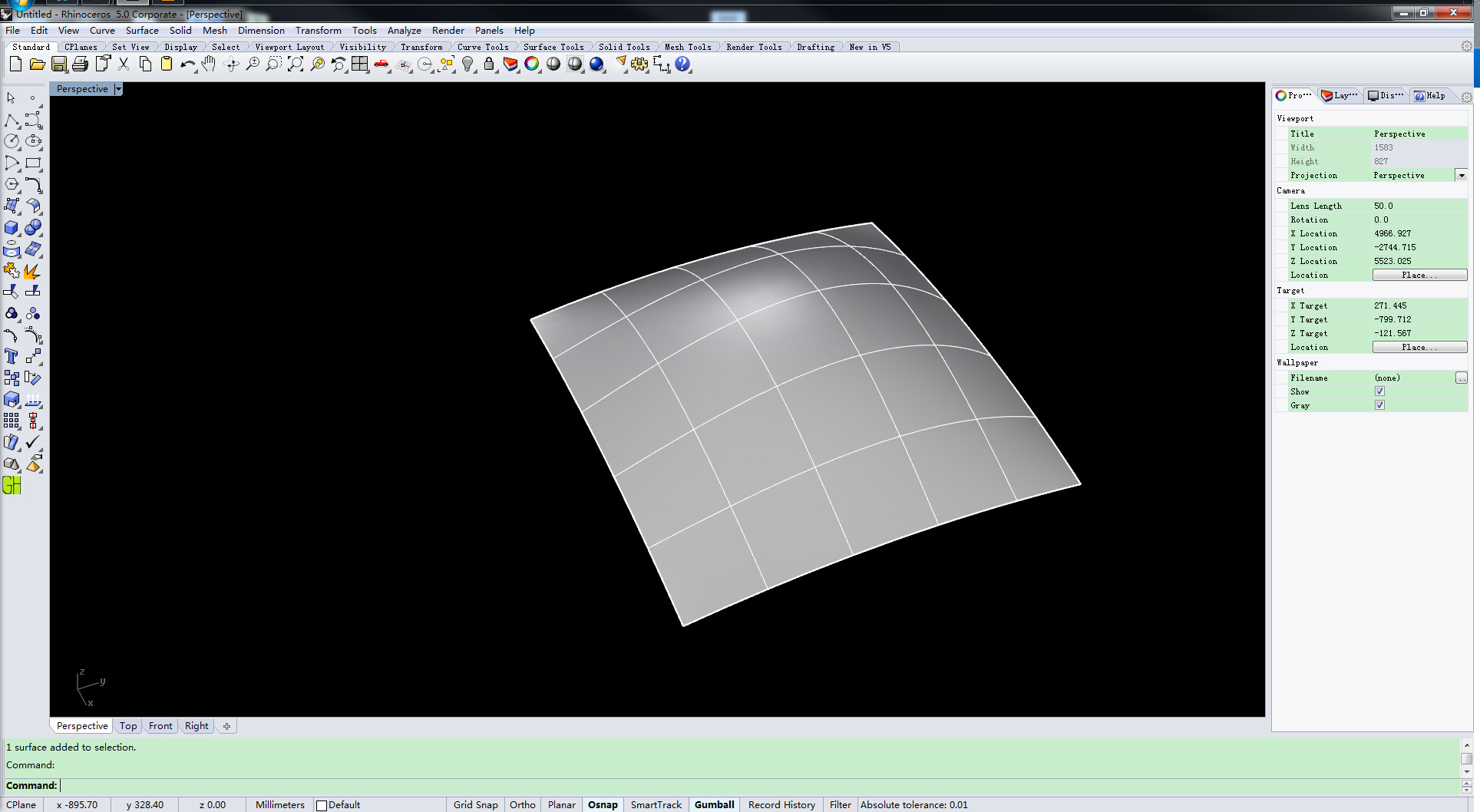
2.打开曲面控制点并输入MoveUVN命令,调出命令窗口:
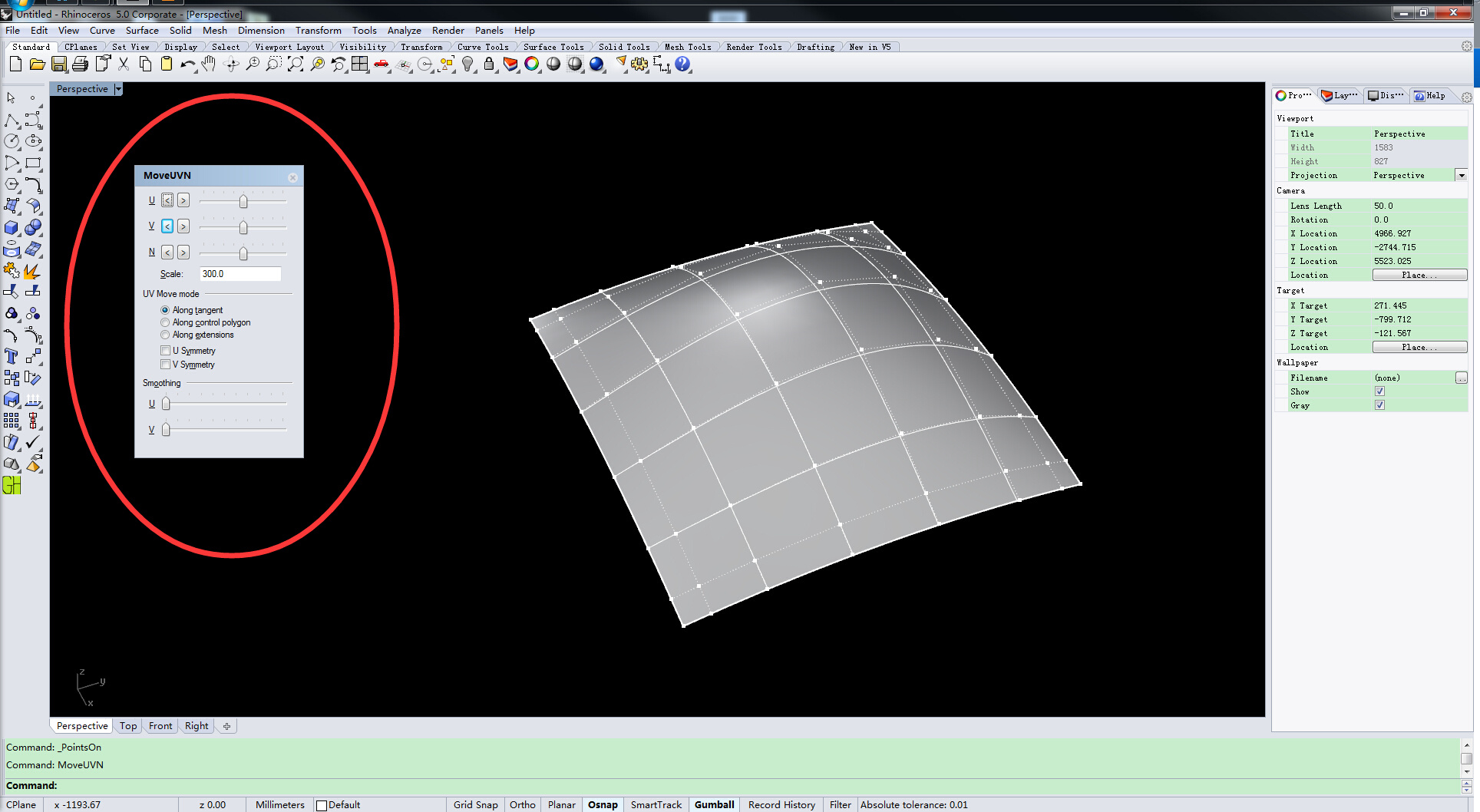
3.选取其中一个控制点:
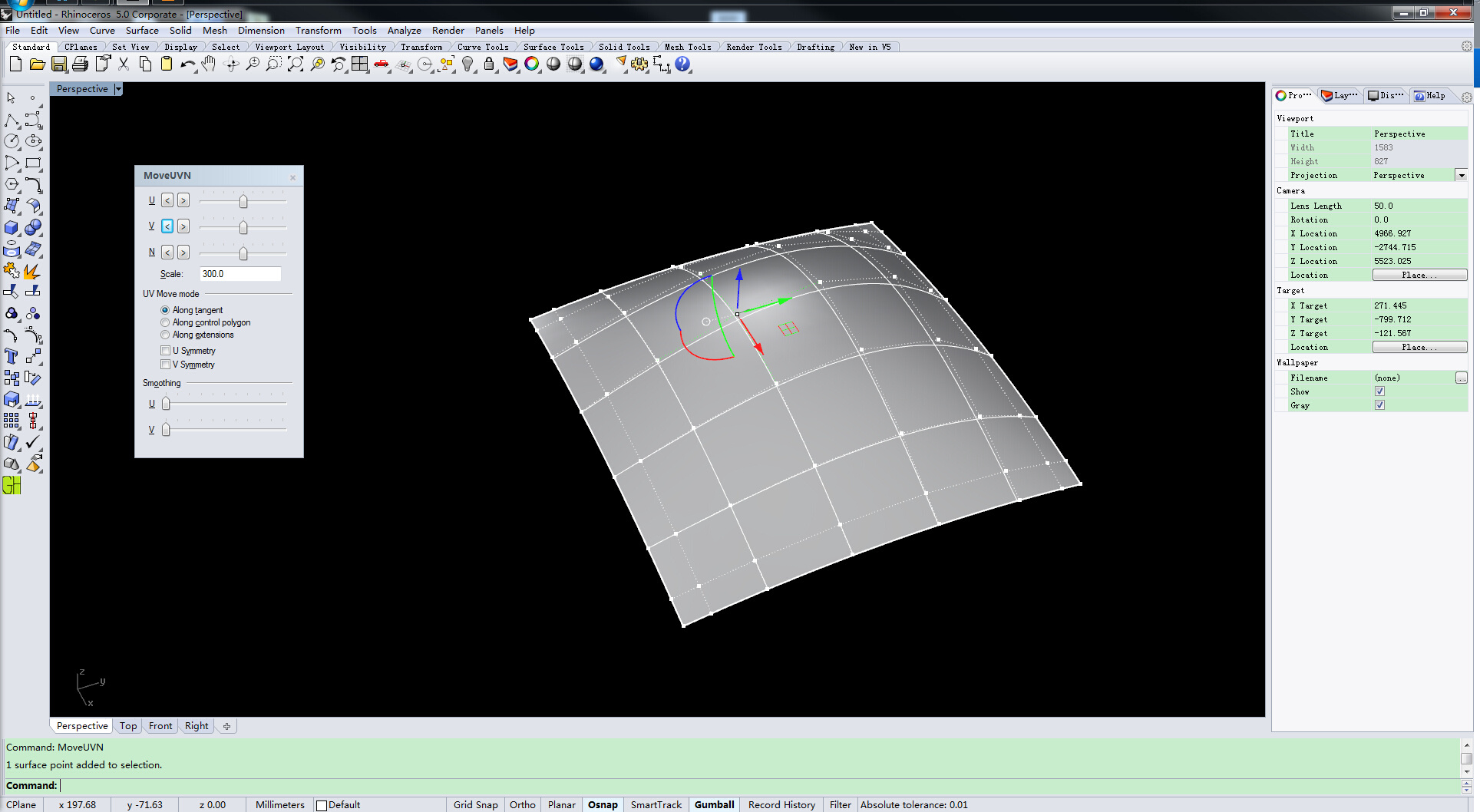
4.拖动MoveUVN窗口中的第一行的滑块,请注意观察控制点的位置变化:
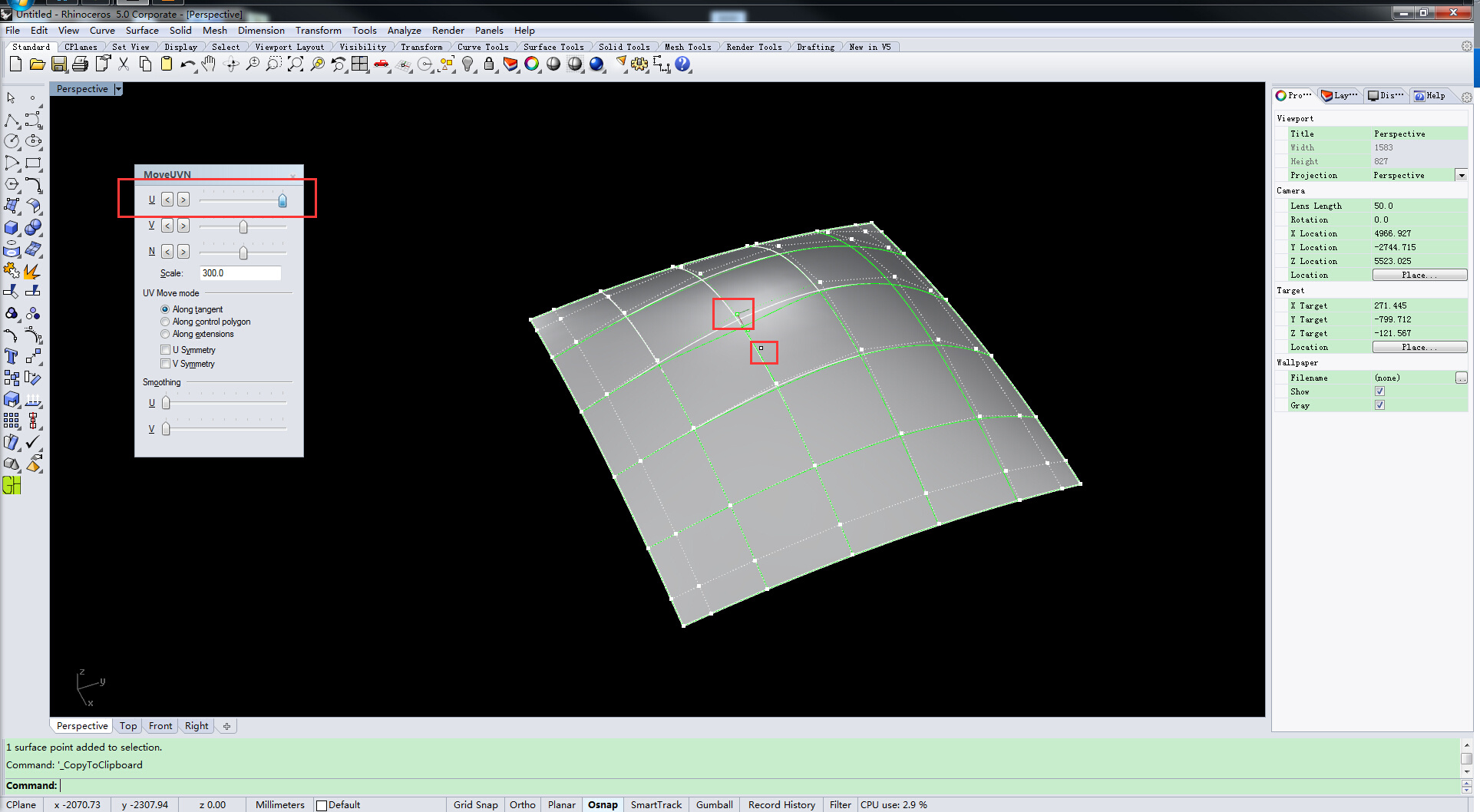
5.同理,为了能够看得清晰,我们用法线方向来演示:
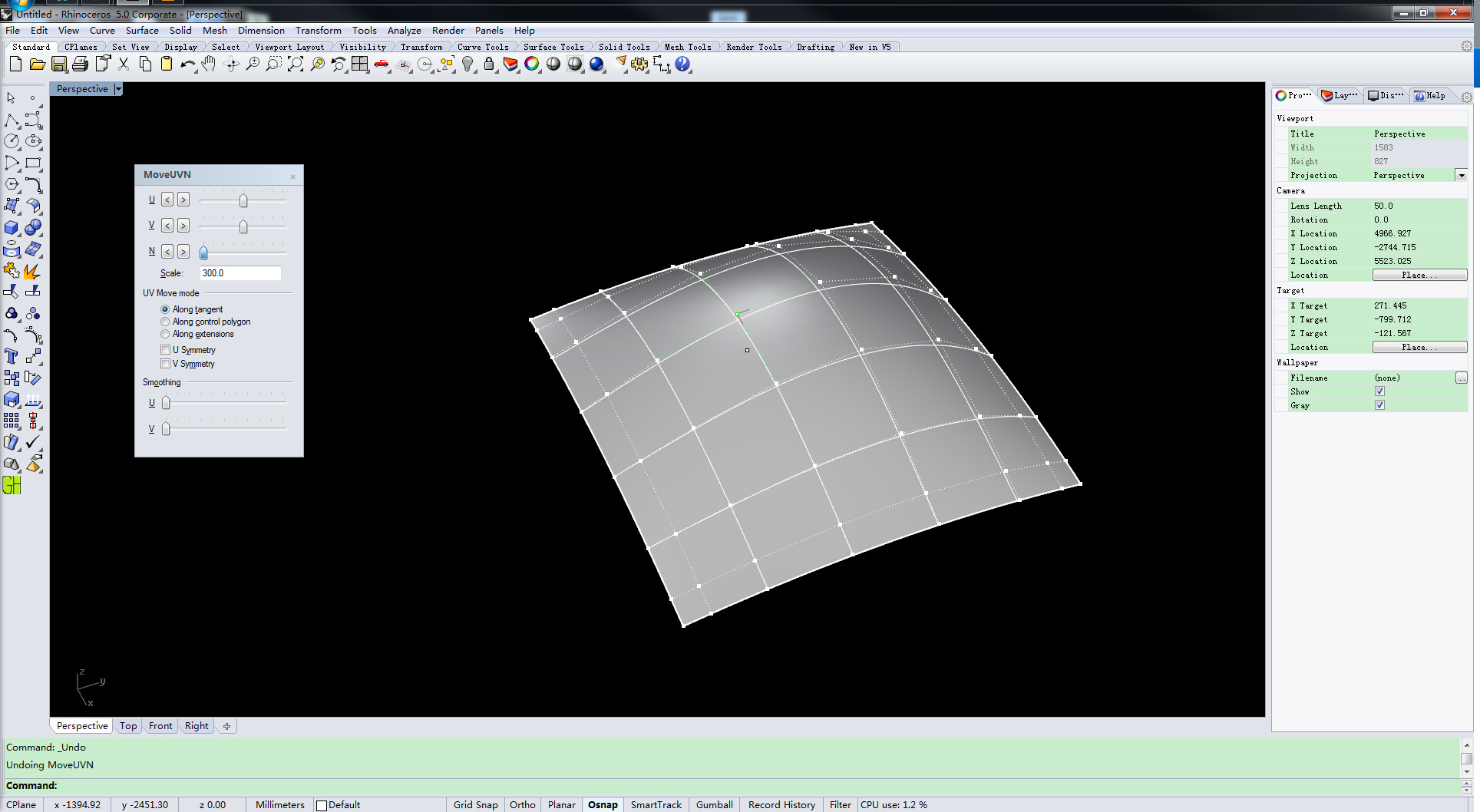
6.法线方向调整结果:
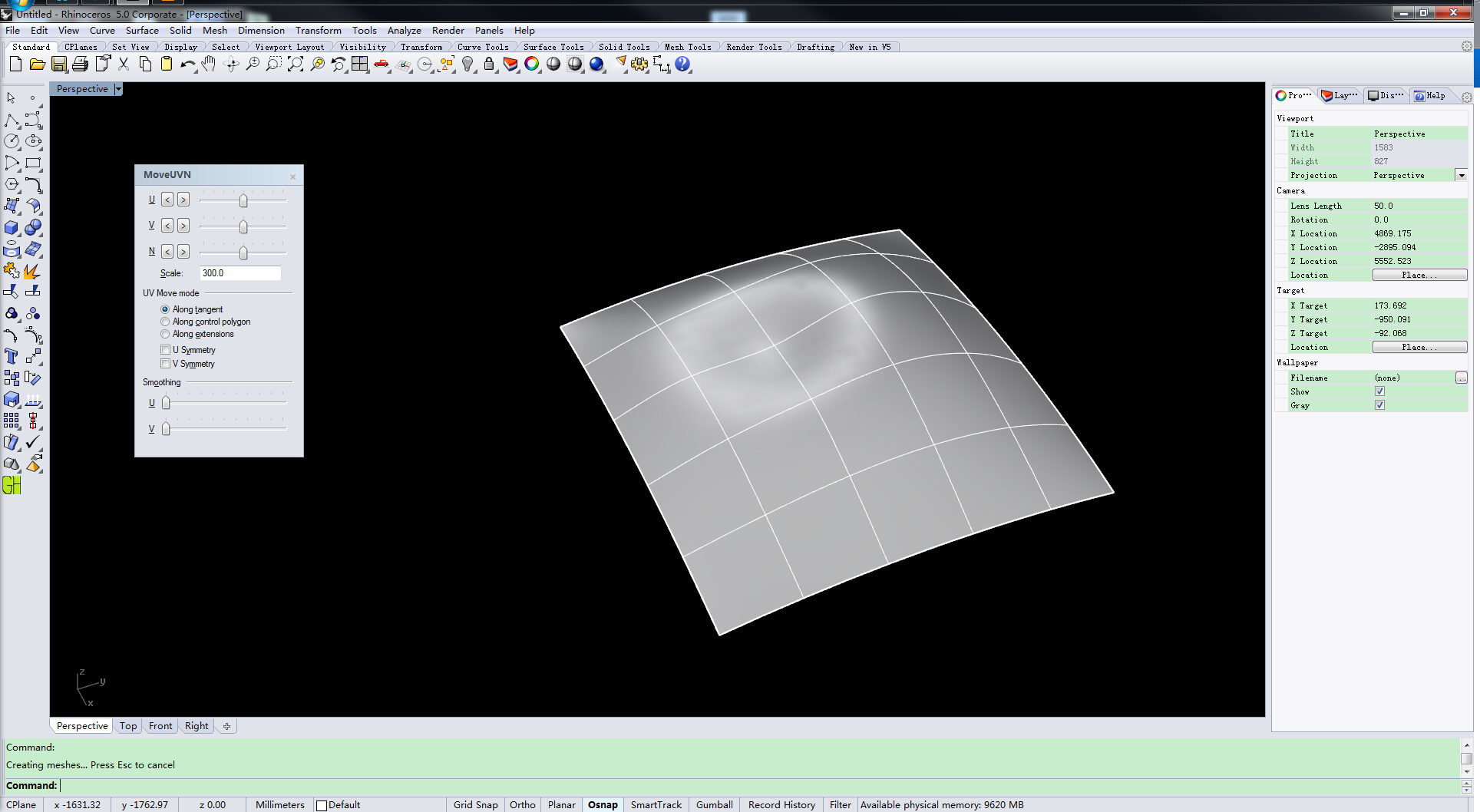
7.简单说一下smoothing,可以让控制点的间距趋近相等,让控制线更加平滑,更好控制曲面,有的时候会非常好用(请忽略很挫的手画的很挫的线):

rhino曲面技巧二:
Selection Filter在命令中的使用
讲解一下Selection Filter在命令进行中如何使用。
实例操作展示:
选取的操作案例非常简单,但是对应的原理在复杂的案例中有潜力发挥更大的作用。
任务要求:如下图所示情况,修剪蓝色矩形平面中,黄线上面的部分。
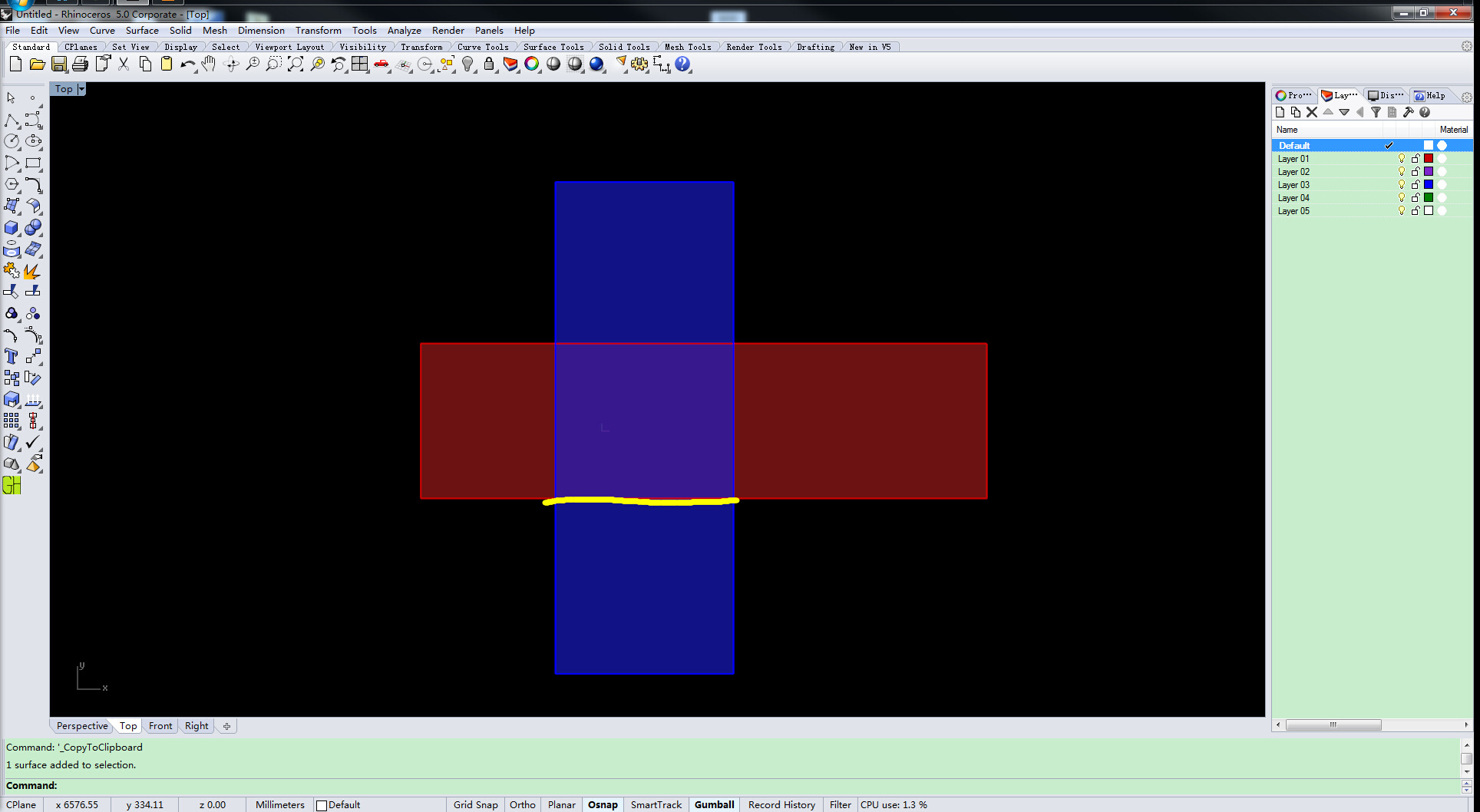
常规的做法有两种:
一种是用红色矩形平面作为cutting object,这种做法需要依次点选两次,如下图:
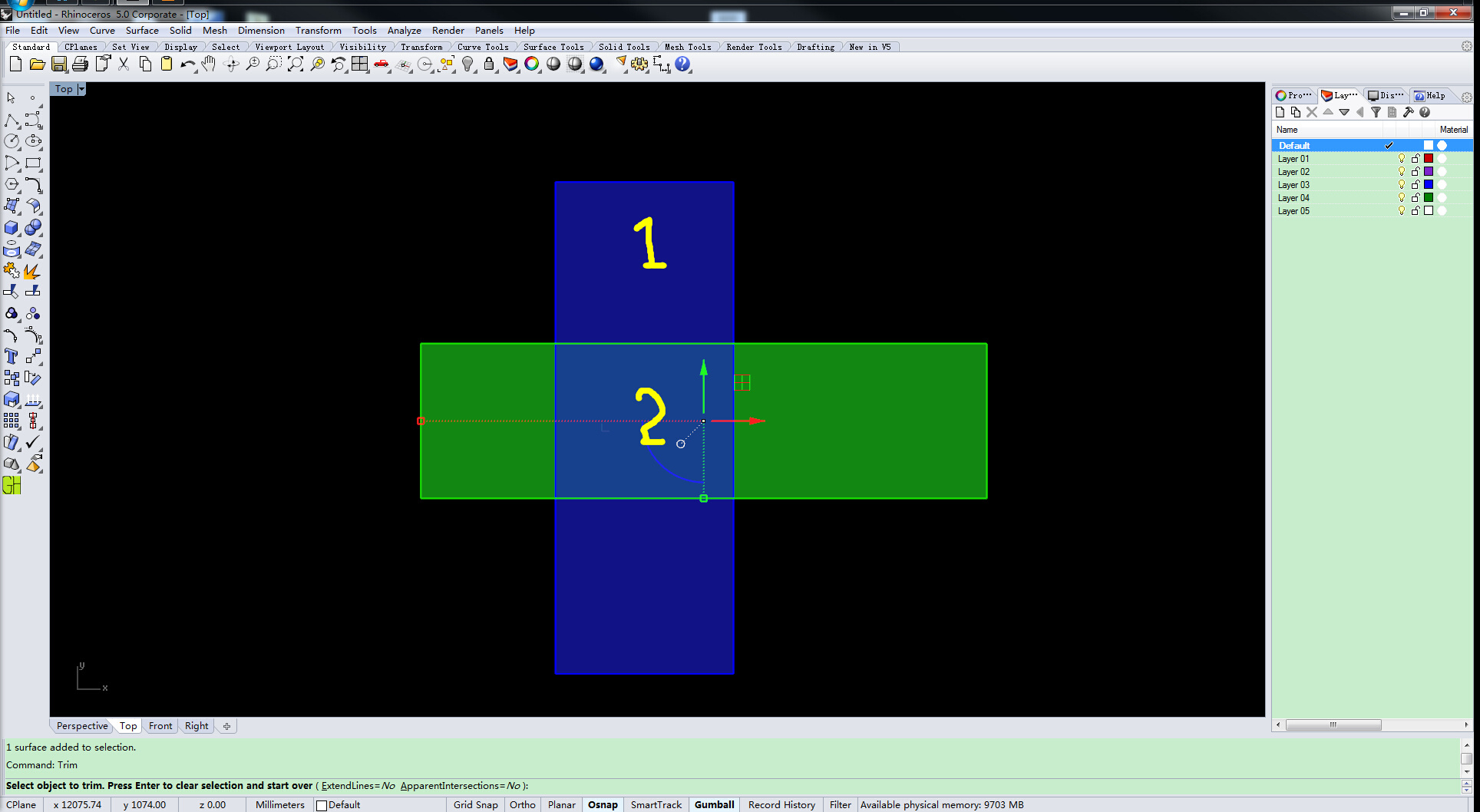
另一种做法是利用DupEdge命令,提取黄线所对应的边,用这条曲线作为cutting object,这种做法做完后需要进行一次清理工作,如下图:
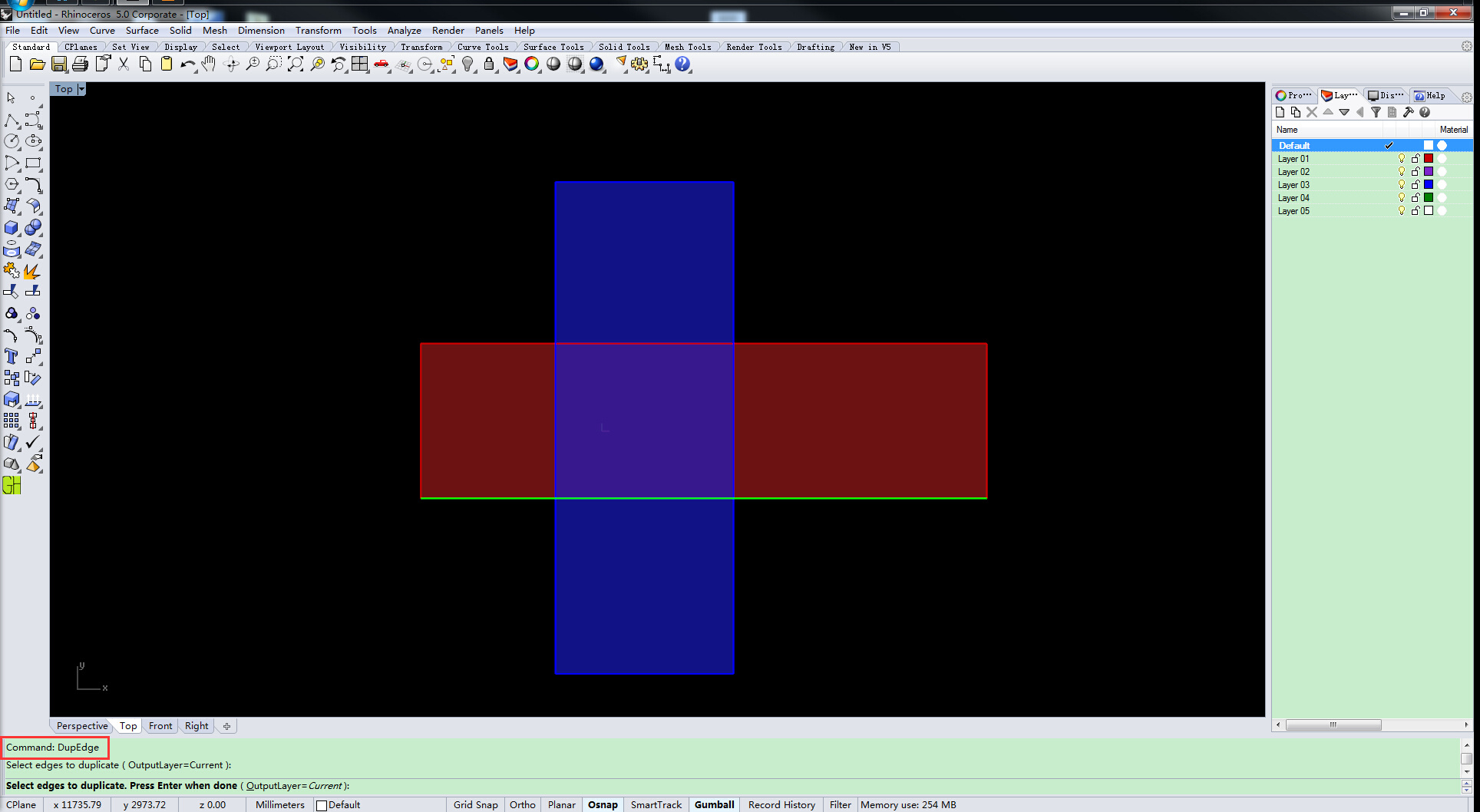
此处介绍的做法如下:
1.输入trim命令,在提示选择cutting object的时候输入“crv” 作为selection filter:
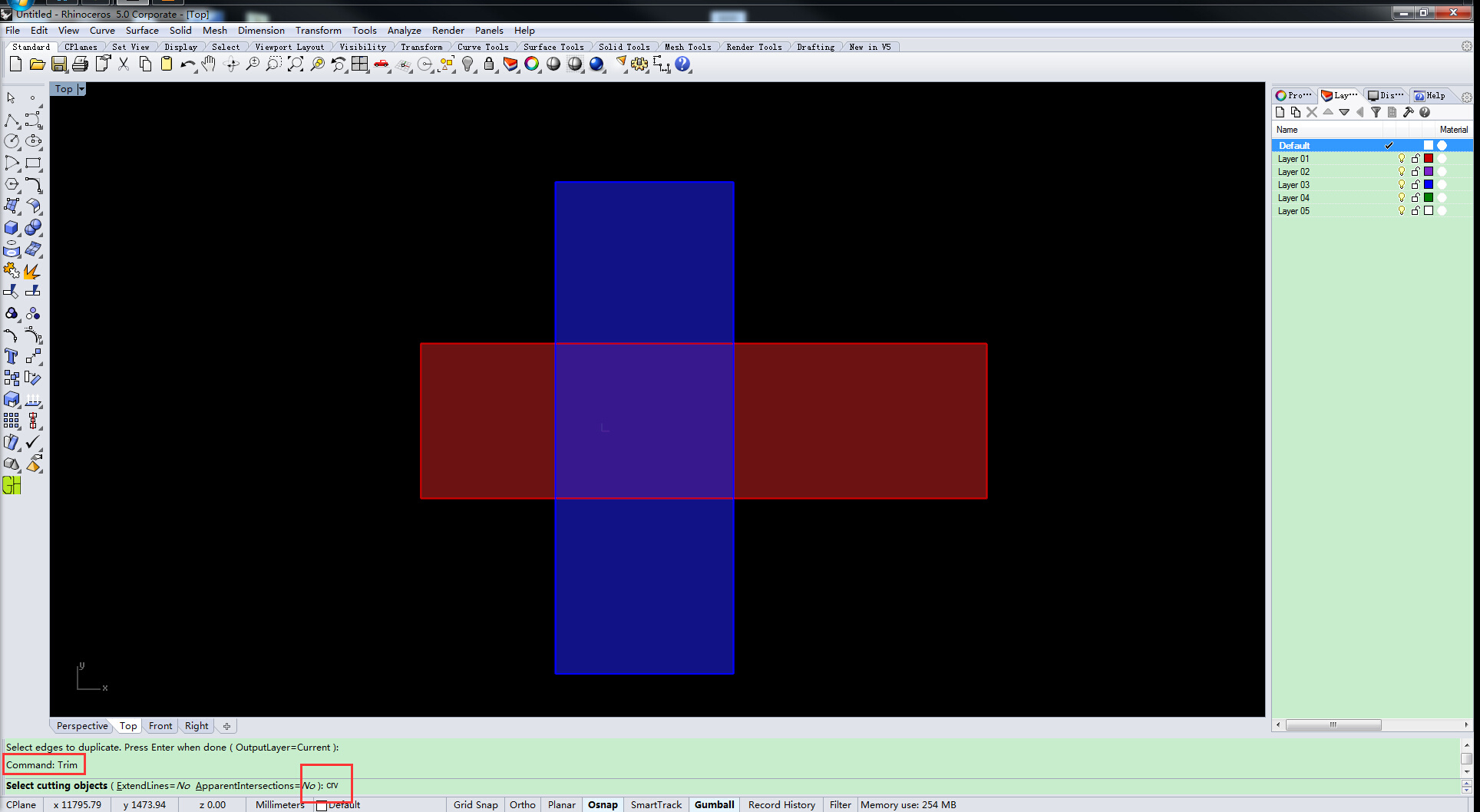
2.按空格或回车,开始选取,此时无法选取曲面,但是可以选取曲面边缘:

3.成功trim,并且不会残留该条曲线。
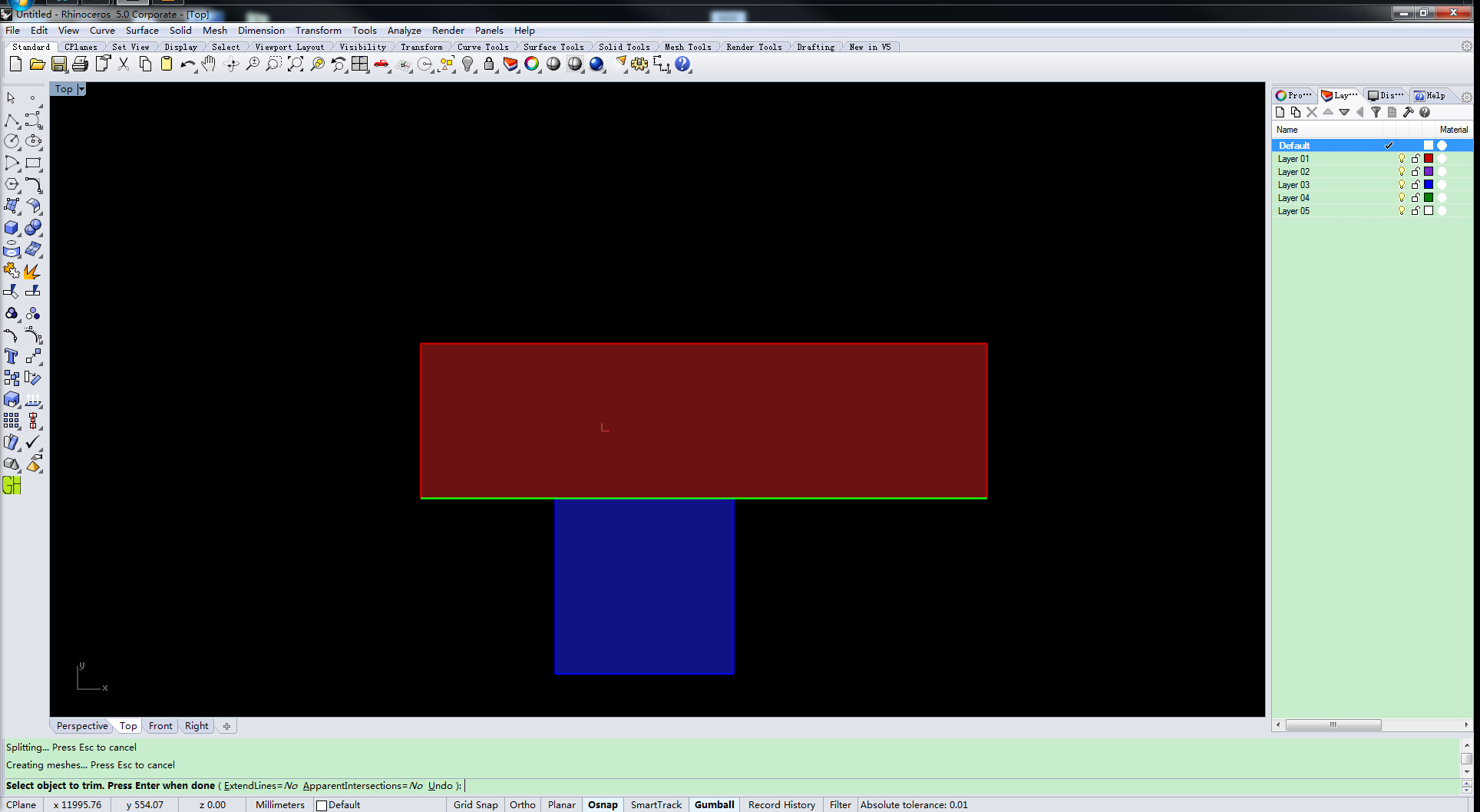
rhino曲面技巧三:
tab锁定方向
适用情况:在操作过程中需要两点确定一个向量的时候,可以结合Osnap,当然也可以把这种操作方式视为可控制的SmartTrack或者CAD里的极轴。
实例操作展示:
1.画直线,确定起点后,终点可以随意点选:
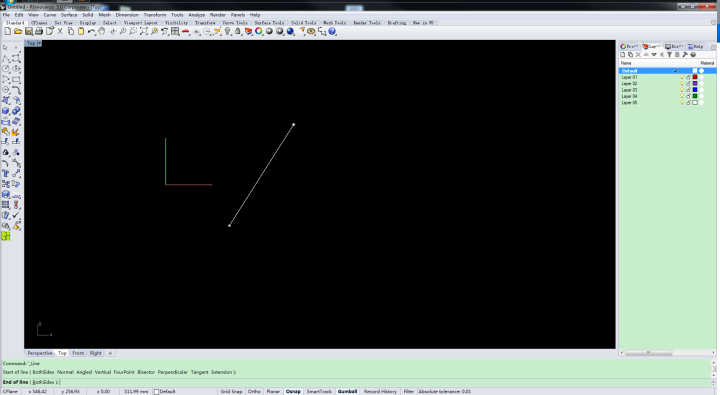
2.当找到合适位置或捕捉到所需方向时,可以按一下tab,锁定该方向,下图显示为锁定状态时,显示颜色会发生变化:

3.此时再调整鼠标位置,只有直线的长度发生改变,而方向则被锁定,没有任何变化。
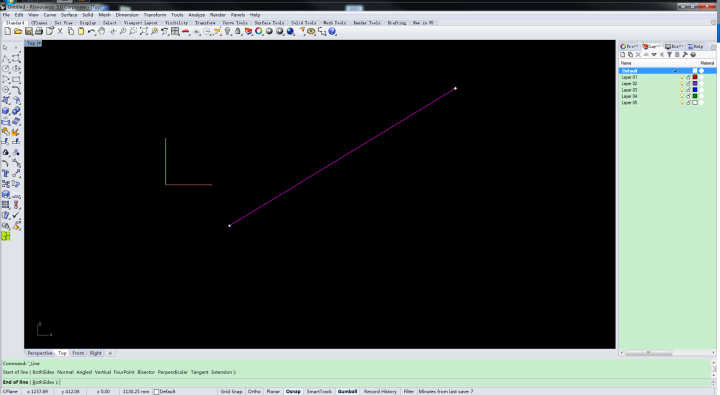
怎么样,以上技巧和实例操作展示你学会了么?对于新手来说,基础一定要打牢,尤其是软件的工具及功能实现效果,只有只有才能在后期的建模当中不会因为工具的陌生而没有建模思路。
猜你喜欢
![]()